- Twitch არის ძალიან პოპულარული ნაკადი პლატფორმა სათამაშოებისთვის, მაგრამ ზოგიერთმა მომხმარებელმა განაცხადა, რომ Twitch- ის გაფართოებები არ მუშაობს.
- ამას მრავალი მიზეზი შეიძლება ჰქონდეს, მაგრამ, სავარაუდოდ, ეს თქვენი ანტივირუსულია.
- ზოგჯერ თქვენს ბრაუზერს შეუძლია გამოიწვიოს ეს პრობლემა, ამიტომ შეიძლება შეცვალოთ იგი და შეამოწმოთ, ხომ არ გეხმარებათ.
- თუ პრობლემა გამეორდება, საკითხი შეიძლება გამოწვეული იყოს თქვენი ქეშით, ასე რომ დარწმუნდით, რომ გაასუფთავეთ იგი.

ეს პროგრამა გამოასწორებს კომპიუტერის ჩვეულებრივ შეცდომებს, დაგიცავთ ფაილების დაკარგვისგან, მავნე პროგრამებისგან, აპარატურის უკმარისობისგან და თქვენი კომპიუტერის ოპტიმიზაციას მაქსიმალური მუშაობისთვის. შეასწორეთ კომპიუტერის პრობლემები და ამოიღეთ ვირუსები ახლა 3 მარტივ ეტაპზე:
- ჩამოტვირთეთ Restoro PC Repair Tool რომელსაც გააჩნია დაპატენტებული ტექნოლოგიები (პატენტი ხელმისაწვდომია) აქ).
- დააჭირეთ დაიწყეთ სკანირება Windows– ის პრობლემების მოსაძებნად, რომლებიც შეიძლება კომპიუტერის პრობლემებს იწვევს.
- დააჭირეთ შეკეთება ყველა თქვენი კომპიუტერის უსაფრთხოებასა და მუშაობაზე გავლენის მოსაგვარებლად
- Restoro გადმოწერილია 0 მკითხველი ამ თვეში.
მომხმარებლების ფართო სპექტრის კონფიგურაციის მქონე მომხმარებლებმა პრეტენზიები გამოთქვეს ონლაინ ფორუმებზე, რომ მათი გაფართოებები არ მუშაობს.
ზოგიერთ შემთხვევაში, გაფართოებები ვერ იტვირთება მთლიანად ან არ ჩანს დაყენებული გაფართოებების სიაში.
იმის გამო, რომ ამ საკითხის შესაძლო მიზეზები მომხმარებლიდან მომხმარებლამდე შეიძლება განსხვავდებოდეს, ჩვენ შევადგინეთ პრობლემების გადაჭრის რამდენიმე საუკეთესო ეტაპი, რომელთა გამოცდაც ღირს.
გთხოვთ, ყურადღებით მიჰყვეთ ამ სტატიაში ჩამოთვლილ მეთოდებს და შეამოწმეთ, ხომ არ მოგვარდება საკითხი თითოეული მათგანის გასინჯვის შემდეგ.
როგორ შემიძლია დავაფიქსირო Twitch გაფართოებები?
1. ოპერაზე გადართვა

თქვენი Twitch გაფართოებების მუშაობის მიზეზი შეიძლება იყოს თქვენი ბრაუზერი, ამიტომ ამ პრობლემის ყველაზე ჭკვიანი და მარტივი გამოსავალი შეიძლება იყოს უფრო საიმედო ბრაუზერზე გადასვლა, ოპერა GX.
არა მხოლოდ ის, რომ ეს ბრაუზერი ხელს არ შეუშლის Twitch– ს, არამედ მას აქვს ვიჯეტიც მის გვერდით ზოლზე.
უფრო მეტიც, ეს ბრაუზერი სპეციალურად შექმნილია სათამაშო და სათამაშო სტრიმინგისთვის, ამიტომ ოპტიმიზირებულია საუკეთესო გამოცდილების მისაღებად ამ მიზნით.
თქვენ ასევე შეგიძლიათ მოაწყოთ Opera GX პერსონალური კომპიუტერის რესურსების სწორი გამოყენება და მათი გადანაწილება სხვა მნიშვნელოვანი პროცესის ფონზე.

ოპერა GX
დაივიწყეთ Twitch– ის პრობლემები. Opera GX შექმნილია საუკეთესო ნაკადითა და სათამაშო გამოცდილებით.
2. დარწმუნდით, რომ Twitch სერვერები არ არის გამორთული
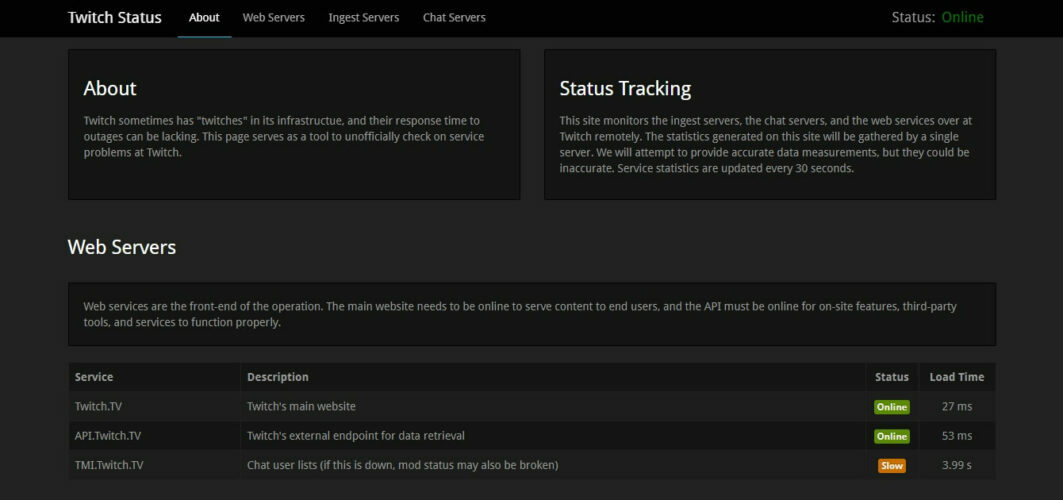
მიუხედავად იმისა, რომ ეს მეთოდი არ გამოდგება, თუ Twitch- ის გაფართოებები არ მუშაობს, ძალიან მნიშვნელოვანია მისი გამოცდა.
ეს საშუალებას მოგცემთ დარწმუნდეთ, რომ პრობლემების გადაჭრის ყველა მეთოდი უშედეგოდ არ გამოდგება.
თუ სერვერები მუშაობენ, შეგიძლიათ შეამოწმოთ აქ Twitch სტატუსის ვებსაიტი, და ასევე აწარმოეთ ონლაინ პრობლემების მოსაგვარებელი პროგრამა, რომელსაც უწოდებენ Twitch Inspector.
თუ ყველაფერი გადამოწმდა, ამ სიაში შემდეგი მეთოდების დაცვა შეგიძლიათ.
3. ანტივირუსის საშუალებით დაუშვით Twitch და გაფართოების მენეჯერი

დარწმუნდით, რომ თქვენს Twitch აპს აქვს მუშაობის შეფერხების გარეშე ანტივირუსული პროგრამა და ქსელის დაცვა.
ამის გაკეთება შეგიძლიათ აპისა და მენეჯერის სიაში შეყვანაზე ან დაცვის სერვისების დროებით გათიშვით.
ბევრმა ანტივირუსულმა შეიძლება გამოიწვიოს პროგრამულ ან ონლაინ სერვისებში ჩარევა, ასე რომ, თუ გსურთ დაცული იყოთ, მაგრამ არ გსურთ თქვენი სისტემის არევა, გჭირდებათ საიმედო გამოსავალი Bitdefender Antivirus Plus.
ეს ინსტრუმენტი არა მხოლოდ ხელს არ შეუშლის თქვენს Twitch სტრიმინგს ან სათამაშო სესიებს, არამედ მას გააჩნია a სათამაშო რეჟიმი, სპეციალურად შექმნილი თქვენი სათამაშო გამოცდილების ოპტიმიზაციისთვის.
გაუშვით სისტემის სკანირება პოტენციური შეცდომების აღმოსაჩენად

ჩამოტვირთეთ Restoro
PC სარემონტო ინსტრუმენტი

დააჭირეთ დაიწყეთ სკანირება რომ იპოვოთ ვინდოუსის პრობლემები.

დააჭირეთ შეკეთება ყველა დაპატენტებულ ტექნოლოგიებთან დაკავშირებული პრობლემების გადასაჭრელად.
გაუშვით კომპიუტერის სკანირება Restoro Repair Tool– ით, რომ იპოვოთ უსაფრთხოების პრობლემები და შენელებული შეცდომები. სკანირების დასრულების შემდეგ, შეკეთების პროცესი შეცვლის დაზიანებულ ფაილებს ახალი Windows ფაილითა და კომპონენტებით.
Bitdefender დაიცავს თქვენს კომპიუტერს შესანიშნავად უსაფრთხოდ, მაგრამ თქვენ შეგიძლიათ დაივიწყოთ ჩამორჩენა და ბუფერული დაცვა.
⇒ მიიღეთ BitDefender
4. შეეცადეთ გამოიყენოთ Twitch კლიენტი ვებსაიტის ნაცვლად
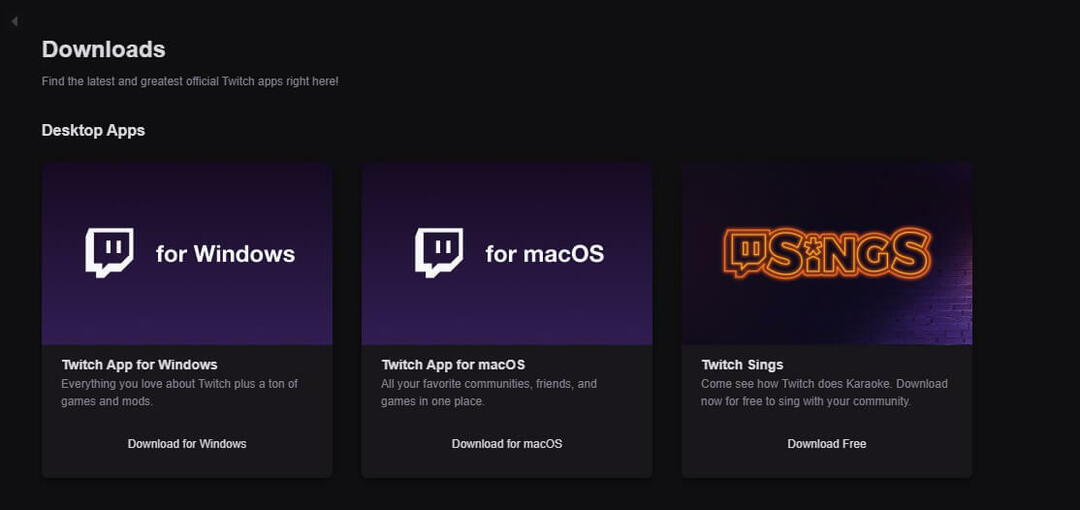
ზოგიერთმა მომხმარებელმა წარმატებას მიაღწია უბრალოდ Twitch- ის ინტერნეტის გამოყენების შეცვლაზე, გადმოსაწერად Windows 10 კლიენტთან.
თქვენ ასევე შეგიძლიათ სცადოთ ეს Twitch კლიენტი ოფიციალური ვებსაიტიდან.
იმისათვის, რომ გამოსცადოთ, უნდა აწარმოოთ ინსტალერი, მიჰყვეთ ნაბიჯებს, რაც საჭიროა დაყენების დასრულების მიზნით, და შემდეგ შეხვიდეთ თქვენს Twitch ანგარიშში.
ტკივილის გრძნობები არ ჩანს? სცადეთ ეს მეთოდები გამოსასწორებლად
5. განაახლეთ თქვენი Twitch გაფართოებები
ზოგიერთ შემთხვევაში, Twitch- ის გაფართოების გამართულად მუშაობის მიზეზი არის მათი მოძველებული.
გთხოვთ, დარწმუნდეთ, რომ ჩამოტვირთეთ გაფართოების / გაფართოებების უახლესი ვერსია პრობლემებთან ერთად და შეამოწმეთ, ამით ხდება თუ არა პრობლემის გადაჭრა.
ამის ცდა შეგიძლიათ Twitch კლიენტის გახსნით, შემდეგ კი ნავიგაციაზე დაყენებული გაფართოებებზე და მათი სათითაოდ განახლებით.
6. გაასუფთავეთ თქვენი ბრაუზერის მეხსიერება და ქუქი-ფაილები (ყველა დრო)

შეგიძლიათ ეს მეთოდი ცადოთ ხელით, Twitch– ით გახსნილი თითოეული ბრაუზერის გახსნით და ქუქი – ფაილების და კაშხლების გასუფთავებით.
თუ გსურთ მთელი პროცესი გაცილებით მარტივი და ეფექტური გახადოთ, შეგიძლიათ გამოიყენოთ Ashampoo WinOptimizer ყველაფრის გასაწმენდად.
ეს ინსტრუმენტი შეასრულებს არა მხოლოდ სისტემის ოპტიმიზაციას, არამედ განახორციელებს სიღრმისეულ დასუფთავებას და უზრუნველყოფს ანგარიშის წაკითხვის მარტივს.
მიუხედავად იმისა, რომ პროფესიონალურ შედეგებს აწვდის, Ashampoo WinOptimizer არის ძალიან მარტივი ინსტალაცია და გამოყენება შესანიშნავი მომხმარებლის ინტერფეისის საშუალებით. დეტალური ხედი.
თქვენ არ გჭირდებათ ვრცელი სახელმძღვანელოების წაკითხვა. მხოლოდ ერთი დაჭერით, ყველა ოპტიმიზაციის პროცესი ჩაირთვება შეუფერხებლად. თუნდაც პროცესში უსარგებლო რეესტრის ჩანაწერები წაიშლება.
⇒ მიიღეთ Ashampoo WinOptimizer
გთხოვთ, შეგვატყობინოთ, თქვენი პრობლემა მოგვარდა ამ პრობლემების გადაჭრის რომელიმე ნაბიჯით. შეგიძლიათ გამოგვიგზავნოთ შეტყობინება ქვემოთ მოცემული კომენტარის განყოფილების გამოყენებით.
 კიდევ გაქვთ პრობლემები?შეასწორეთ ისინი ამ ინსტრუმენტის საშუალებით:
კიდევ გაქვთ პრობლემები?შეასწორეთ ისინი ამ ინსტრუმენტის საშუალებით:
- ჩამოტვირთეთ ეს PC სარემონტო ინსტრუმენტი TrustPilot.com– ზე შესანიშნავია (ჩამოტვირთვა იწყება ამ გვერდზე).
- დააჭირეთ დაიწყეთ სკანირება Windows– ის პრობლემების მოსაძებნად, რომლებიც შეიძლება კომპიუტერის პრობლემებს იწვევს.
- დააჭირეთ შეკეთება ყველა დაპატენტებულ ტექნოლოგიებთან დაკავშირებული პრობლემების გადასაჭრელად (ექსკლუზიური ფასდაკლება ჩვენი მკითხველებისთვის).
Restoro გადმოწერილია 0 მკითხველი ამ თვეში.

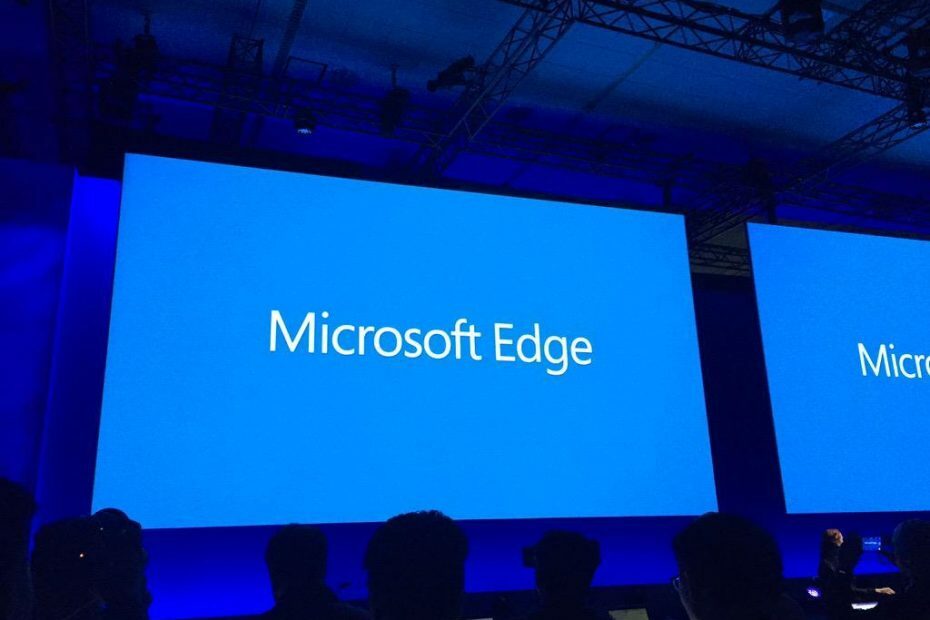

![5 საუკეთესო Twitch გაფართოება, რომელიც ყველამ უნდა გამოიყენოს [სრული სია]](/f/b9ec4cb737d1b91ac3b361a67805275a.jpg?width=300&height=460)